Page 1

ESPAÑOL
Introducción
Introducción
QL-650TD
Guía del usuario
PASO
1
Antes de utilizar la impresora
PASO
2
(sin necesidad de PC)
Uso de la impresora solamente
Debe configurar el hardware e instalar el controlador antes de utilizar esta
impresora.
Lea este manual antes de utilizar la impresora. Conserve este CD-ROM en un
lugar accesible y téngalo a mano por si lo necesitara.
www.brother.com
LB8729001A
PASO
3
de problemas
Mantenimiento y Solución
Page 2

Le felicitamos por su compra de la impresora QL-650TD.
Su nueva QL-650TD es una impresora de etiquetas que se conecta a su PC y le permite
imprimir fácil y rápidamente etiquetas profesionales personalizadas creadas en el equipo con
el software de edición de etiquetas incluido.
Le recomendamos que lea este Guía del usuario con atención antes de utilizar su QL-650TD
y lo guarde en un lugar cercano para tenerlo de referencia.
Ofrecemos un servicio de mantenimiento y asistencia a los usuarios que registran
sus productos en nuestro sitio Web, por eso, le recomendamos que aproveche
esta oportunidad y se registre con nosotros visitando:
Registro de usuario en línea
http://register.eu.brother.com/
Página de asistencia en línea
http://solutions.brother.com/
NOTA: también es posible acceder a los sitios anteriormente citados desde la ventana
de registro de usuario en línea del disco CD-ROM de instalación que se entrega
con la impresora. Quedamos a la espera de su registro.
Declaración de conformidad
(Solamente Europa)
Nosotros, BROTHER INDUSTRIES, LTD.
15-1, Naeshiro-cho, Mizuho-ku,
Nagoya, 467-8561, Japón,
declaramos que este producto cumple con los requisitos principales y otras
disposiciones relevantes de las Directivas 2006/95/CE, 2004/108/CE
y 2005/32/CE.
La Declaración de conformidad se encuentra en nuestro sitio web. Vaya
a http://solutions.brother.com -> seleccione la región (por ej., Europe) ->
seleccione el país -> seleccione el modelo -> seleccione “Manuales” ->
seleccione Declaración de conformidad (*Seleccione el idioma cuando así
se solicite).
• No se puede reproducir ninguna sección de esta guía, ya sea por medio de fotocopia
o reimpresión, sin el consentimiento previo correspondiente.
• Los derechos y copyright del software (incluido pero sin limitarse al programa,
imágenes, galería de imágenes, plantillas y texto incorporado en el software), manuales
adjuntos y otros documentos, así como las copias del software, son propiedad de
Brother Industries, Ltd. y sus proveedores.
Page 3

Índice
ESPAÑOL
Introducción••••••••••••••••••••••••••••••••••••••••••••••••••••••••••••••••••••• 1
Manuales•••••••••••••••••••••••••••••••••••••••••••••••••••••••••••••••••••••••••••••••••• 2
Símbolos utilizados en este manual ••••••••••••••••••••••••••••••••••••••••••••••••• 2
Precauciones de seguridad ••••••••••••••••••••••••••••••••••••••••••••••••••••••••••• 3
Precauciones generales ••••••••••••••••••••••••••••••••••••••••••••••••••••••••••••••• 6
PASO
1
PAS O 1
PAS O 1
PAS O 2
PAS O 2
Antes de utilizar la impresora •••••••••••••••••••••••••••••••• 9
Lista de comprobación de piezas••••••••••••••••••••••••••••••••••••••••••• 10
Descripción de las piezas •••••••••••••••••••••••••••••••••••••••••••••••••••• 11
Unidad principal de impresión •••••••••••••••••••••••••••••••••••••••••••••••••••••••• 11
Conexión a la fuente de alimentación ••••••••••••••••••••••••••••••••••••• 12
Pantalla LCD ••••••••••••••••••••••••••••••••••••••••••••••••••••••••••••••••••••••••••••• 13
Botón de accionamiento manual ••••••••••••••••••••••••••••••••••••••••••••••••••••• 15
Instalación del rollo DK ••••••••••••••••••••••••••••••••••••••••••••••••••••••• 16
Rollos DK admitidos •••••••••••••••••••••••••••••••••••••••••••••••••••••••••••••••••••• 16
Instalación del rollo DK••••••••••••••••••••••••••••••••••••••••••••••••••••••••••••••••• 16
Colocación de la guía de papel ••••••••••••••••••••••••••••••••••••••••••••• 17
Utilización de cable de interfaz•••••••••••••••••••••••••••••••••••••••••••••• 18
Configuración del reloj/idioma/unidades •••••••••••••••••••••••••••••••••• 19
Procedimiento de creación de etiquetas ••••••••••••••••••••••••••••••••••21
Creación e impresión de etiquetas sin usar el ordenador
personal •••••••••••••••••••••••••••••••••••••••••••••••••••••••• 23
Creación de etiquetas••••••••••••••••••••••••••••••••••••••••••••••••••••••••• 24
1. Selección de una plantilla••••••••••••••••••••••••••••••••••••••••••••••••••••••••••• 24
2. Impresión de etiquetas •••••••••••••••••••••••••••••••••••••••••••••••••••••••••••••• 25
Otras funciones útiles••••••••••••••••••••••••••••••••••••••••••••••••••••••••• 26
Edición de plantillas: Menú 1/12•••••••••••••••••••••••••••••••••••••••••••••••••••••• 26
Cambio de la fecha utilizada en las plantillas: Menú 2/12••••••••••••••••••••••• 27
Vista previa del contenido de la etiqueta antes de imprimirla: Menú 3/12 ••• 28
Especificación del número de copias: Menú 4/12••••••••••••••••••••••••••••••••• 29
Impresión de etiquetas con números de etiqueta: Menú 5/12 •••••••••••••••••• 29
Impresión de una lista de plantillas: Menú 6/12 ••••••••••••••••••••••••••••••••••• 31
Ajuste del reloj: Menú 7/12 •••••••••••••••••••••••••••••••••••••••••••••••••••••••••••• 31
Corte automático del rollo durante la impresión: Menú 8/12•••••••••••••••••••• 32
Ajuste del idioma: Menú 9/12 ••••••••••••••••••••••••••••••••••••••••••••••••••••••••• 32
Ajuste de la unidad de medida (pulgada o mm): Menú 10/12 •••••••••••••••••• 33
Ajuste del contraste de la pantalla LCD: Menú 11/12 •••••••••••••••••••••••••••• 33
Ocultación/mostración de plantillas predefinidas: Menú 12/12 ••••••••••••••••• 34
Bloqueo del botón Menú ••••••••••••••••••••••••••••••••••••••••••••••••••••••••••••••• 34
Carga de plantillas o mensajes desde su ordenador ••••••••••••••••••••••••••••• 34
Aspectos relacionados con la descarga de mensajes ••••••••••••••••••••••••••• 34
Antes de utilizar la impresora
PASO
2
(sin necesidad de PC)
Uso de la impresora solamente
PASO
3
de problemas
Mantenimiento y Solución
Page 4

PAS O 3
PAS O 3
Mantenimiento y Solución de problemas ••••••••••••••••••• 35
Mantenimiento•••••••••••••••••••••••••••••••••••••••••••••••••••••••••••••••••• 36
Mantenimiento del cabezal de impresión ••••••••••••••••••••••••••••••••••••••••••• 36
Mantenimiento del rodillo •••••••••••••••••••••••••••••••••••••••••••••••••••••••••••••• 36
Mantenimiento de la salida de etiquetas•••••••••••••••••••••••••••••••••••••••••••• 37
Sustitución del cortador •••••••••••••••••••••••••••••••••••••••••••••••••••••••••••••••• 38
Sustitución de la batería de litio del reloj•••••••••••••••••••••••••••••••••••••••••••• 39
Localización y solución de problemas ••••••••••••••••••••••••••••••••••••• 42
Posibles tipos de problemas •••••••••••••••••••••••••••••••••••••••••••••••••••••••••• 42
Mensajes de error (significado) ••••••••••••••••••••••••••••••••••••••••••••••••••••••• 43
Restablezca la impresora•••••••••••••••••••••••••••••••••••••••••••••••••••••••••••••• 44
Especificaciones principales •••••••••••••••••••••••••••••••••••••••••••••••••••••••••• 45
Page 5

ESPAÑOL
Introducción
Nota de compilación y publicación
Este manual ha sido compilado y publicado bajo la supervisión de Brother Industries, Ltd.
y cubre las descripciones y especificaciones del producto más actualizadas.
El contenido de esta guía y las especificaciones de este producto están sujetos a
cambios sin previo aviso.
Brother se reserva el derecho a realizar cambios sin previo aviso en las especificaciones
y materiales incluidos en esta guía y no se hace responsable de ningún daño (incluidos
los resultantes) originado por la confianza depositada en los materiales que se
presentan, incluyendo, aunque sin limitarse a, los errores tipográficos u de otro tipo
relativos a la publicación.
© 2010 Brother Industries, Ltd.
1
Introducción
PASO
1
Antes de utilizar la impresora
Marcas comerciales
El logotipo Brother es una marca comercial registrada de Brother Industries, Ltd.
Microsoft y Windows son marcas comerciales registradas de Microsoft Corporation
en los Estados Unidos y en otros países.
Macintosh y Mac OS son marcas comerciales registradas de Apple Inc. en los
Estados Unidos y en otros países.
Esta impresora incluye el módulo de software “USBPRINT.SYS” y “USBMON.DLL” sobre
los que Microsoft Corporation conserva todos los derechos e intereses.
Adobe y Adobe Reader son marcas comerciales registradas de Adobe Systems
Incorporated.
QR Code es una marca comercial registrada de DENSO WAVE INCORPORATED.
Todas los demás términos y nombres de marcas y productos mencionados en esta Guía
de usuario son marcas comerciales registradas de sus respectivas compañías.
Transporte de la impresora
Si por cualquier razón tiene que transportar su impresora, empaquétela cuidadosamente
para evitar cualquier desperfecto durante el transporte.
Recomendamos que guarde y use el empaquetado original. Asimismo, la impresora
debe asegurarse adecuadamente con el transportista.
PASO
2
(sin necesidad de PC)
Uso de la impresora solamente
PASO
3
de problemas
Mantenimiento y Solución
Page 6

Introducción
2
Manuales
Los siguientes manuales se proporcionan para que le ayuden a utilizar la impresora y
sus funciones correctamente. Asegúrese de leer este manual antes de utilizar la
impresora.
Guía del usuario (Este manual)
Lea primero este manual.
Facilita información que debe ser leída antes de utilizar la impresora, como precauciones
y configuración, y los procedimientos para imprimir etiquetas sin utilizar su ordenador.
Eso también explica cómo limpiar la impresora y cómo localizar y resolver problemas.
Guía de instalación del software
Explica como instalar el software asociado para utilizarlo en un ordenador personal.
También describe como desinstalar el software.
Guía del usuario de software (manual PDF)
Explica cómo crear etiquetas utilizando el software que acompaña a la impresora. Para
ello, debe instalarlo en un ordenador antes de conectar la impresora al mismo.
• Para poder consultar la Guía del usuario de software (manual PDF), debe instalar
• En Windows
• En Mac, consulte los archivos PDF de la carpeta [Manuals] del CD-ROM que le
®
Adobe
(En los equipos Mac
incluido con el SO.)
se ejecuta desde el CD-ROM.
Asimismo, a este manual se puede acceder desde el menú Inicio (si está instalado
en el ordenador).
entregaron con la impresora.
Reader® o Adobe® Acrobat® Reader®.
®
, también se puede usar el programa de “Vista previa” estándar
®
, este manual se puede ver desde la aplicación P-touch Setup cuando
Símbolos utilizados en este manual
Los símbolos utilizados en toda esta guía son los siguientes:
Este símbolo proporciona información o instrucciones que se deben respetar. Si se
ignoran, se podrían provocar lesiones, daños o un funcionamiento incorrecto.
Este símbolo proporciona información o instrucciones que pueden ayudarle
a comprender mejor y a utilizar la impresora con mayor eficiencia.
Page 7

ESPAÑOL
Precauciones de seguridad
Para evitar lesiones y daños, se proporcionan notas importantes utilizando diversos
símbolos.
A continuación se especifican estos símbolos y su significado:
Advertencia
Precaución
Los símbolos utilizados en esta guía son los siguientes:
El icono de configuración incorrecto le advierte de los dispositivos y operaciones que no
son compatibles con la impresora (p.ej. la figura de la izquierda le indica una advertencia
frente al desensamblaje).
El icono de instrucciones especiales indica las operaciones que deben llevarse a cabo
(p.ej. la figura de la izquierda muestra que el enchufe se ha desenchufado de la toma de
corriente).
Le dice qué debe hacer para evitar riesgos de lesiones.
Le dice qué procedimientos debe seguir para prevenir los daños a su
impresora.
3
Introducción
PASO
1
Advertencia
Impresora
Respete estas recomendaciones para evitar incendios, descargas eléctricas u
otros daños.
No desensamble la impresora.
Para la inspección, ajuste y reparación
de la impresora, póngase en contacto
con la tienda donde la compró o con el
servicio técnico local autorizado.
No deje caer, ni que la impresora reciba
ningún golpe o impacto.
No coja ni levante la impresora por la
tapa del rollo DK. La tapa podría
desprenderse y la impresora podría
caerse y dañarse.
No toque las piezas metálicas próximas
al cabezal de impresión. El cabezal de
impresión se calienta mucho durante su
utilización y permanece muy caliente
después de usarlo. No lo toque
directamente con las manos.
No permita que la impresora se moje de
ningún modo.
No utilice la impresora si detecta que
han entrado en ella objetos extraños. Si
se ha introducido agua o cualquier
objeto extraño en la impresora,
desenchufe el cable eléctrico del
enchufe y saque el objeto. Si es
necesario, póngase en contacto con el
distribuidor al que adquirió la impresora
o con su centro de servicio local
autorizado.
Deseche las bolsas de plástico de forma
correcta y manténgalas alejadas de los
bebés y niños pequeños. No utilice ni
juegue con las bolsas de plástico.
Desenchufe el cable de alimentación
inmediatamente y deje de usar la
impresora si percibe cualquier olor poco
normal, calor, decoloración,
deformación o cualquier cosa extraña
durante la utilización o el
almacenamiento de la impresora.
Antes de utilizar la impresora
PASO
2
(sin necesidad de PC)
Uso de la impresora solamente
PASO
3
de problemas
Mantenimiento y Solución
Page 8

Introducción
4
Advertencia
Respete estas recomendaciones para evitar incendios, descargas eléctricas u
otros daños.
Cable de alimentación
Utilice únicamente la fuente de
alimentación autorizada (220-240 V CA)
para la impresora.
Use sólo el cable de alimentación
incluido con la impresora.
No sobrecargue la toma de corriente
con demasiados aparatos ni introduzca
el enchufe en una toma de corriente
dañada.
No corte, dañe, altere ni coloque objetos
pesados sobre el cable de corriente.
Batería
Utilice solamente el tipo de batería
correcto para la impresora.
No intente desensamblar la batería,
alterarla, aplicarle calor ni exponerla
directamente a las llamas, a la luz solar
ni a temperaturas ni a humedad
extremadamente altas.
Enjuague inmediatamente con agua
cualquier área de la carcasa que entre
en contacto con el contenido de la
batería. Busque asistencia médica si el
contenido de la batería entra en
contacto con la boca o los ojos.
Introduzca la batería de modo que se
respete la polaridad correcta.
No permita que se moje la batería.
Retire la batería de la impresora
inmediatamente al final de su vida útil.
No suelde la batería directamente.
No utilice el cable de alimentación si
está dañado.
No maneje el cable de alimentación ni el
enchufe de alimentación si tiene las
manos mojadas.
Asegúrese de que el enchufe esté
introducido correctamente en la toma de
corriente.
Si la impresora no se va a utilizar
durante un periodo prolongado de
tiempo, desconecte el cable de
alimentación de la toma de corriente.
El uso de baterías inapropiadas para
esta impresora puede ocasionar fugas o
explosiones que podrían producir
incendios, lesiones o daños en el
entorno de la máquina.
Deseche las baterías usadas siguiendo
las instrucciones indicadas.
No cortocircuite los bornes de la batería
con objetos metálicos.
La batería que se suministra no es
recargable. No intente recargarla.
Mantenga la batería lejos del alcance de
los niños. Busque inmediatamente
asistencia médica si se tragan la batería.
Evite que la batería se caiga o sea
sometida a fuertes impactos que
puedan dañarla.
Evite someter la batería a vibraciones
por ultrasonido. Esto podría producir un
cortocircuito interno.
Precaución
Respete estas recomendaciones para evitar incendios, descargas eléctricas
u otros daños.
Impresora
La toma eléctrica estándar debe instalarse próxima a la impresora y se podrá acceder
a ella fácilmente.
Cable de alimentación
Tire siempre del enchufe cuando vaya a retirar el cable de alimentación o vaya
a introducirlo en la toma de corriente. Si tira del propio cable, éste podría sufrir daños.
Page 9

ESPAÑOL
Precaución
Respete estas recomendaciones para evitar incendios, descargas eléctricas
u otros daños.
Cortador
No toque la cuchilla del cortador.
No abra la cubierta superior cuando
el cortador esté en funcionamiento.
Instalación/Almacenamiento
Coloque la impresora sobre una
superficie plana y estable como un
escritorio.
Rollo DK (Etiqueta DK, Cinta DK)
Tenga cuidado de no dejar caer el rollo
DK.
Los rollos DK usan papel térmico y
película térmica. Tanto la etiqueta como
la impresora perderán color si se
exponen a la luz solar y al calor. No
utilice los rollos DK para un uso exterior
que requiera duración.
No ejerza demasiada presión sobre
la unidad del cortador.
No coloque objetos pesados encima
de la impresora.
En función de la ubicación, material y las
condiciones ambientales, la etiqueta
puede despegarse o resultar difícil de
despegar, el color de la etiqueta puede
cambiar o transferirse a otros objetos.
Antes de aplicar la etiqueta, compruebe
las condiciones ambientales y el
material. Compruebe la etiqueta
pegando una pequeña parte de la
misma en una zona no visible de la
superficie donde vaya a colocarla.
5
Introducción
PASO
1
Antes de utilizar la impresora
PASO
2
(sin necesidad de PC)
Uso de la impresora solamente
PASO
3
de problemas
Mantenimiento y Solución
Page 10

Introducción
6
Precauciones generales
Impresora
• La impresora es una máquina de precisión. No deje caer la impresora ni que reciba
ningún golpe o impacto.
• No levante la impresora por la tapa del compartimiento del rollo DK. La tapa podría
desprenderse y la impresora podría caerse y dañarse.
• Puede que la impresora no funcione correctamente si se encuentra cerca de un aparato
de televisión, radio, etc. No utilice la impresora cerca de ningún equipo que pueda
causar interferencias electromagnéticas.
• No exponga la impresora a la luz solar directa ni la coloque cerca de calentadores u
otros focos de calor, ni en ningún lugar donde quede expuesta a temperaturas
extremadamente altas o bajas, a una humedad elevada o con mucho polvo. En caso
contrario, podría provocar el funcionamiento incorrecto de la máquina.
• No utilice diluyente de pintura, gasolina, alcohol ni otros disolventes orgánicos para
limpiar la impresora. Si lo hace, se podría dañar el acabado de su superficie. Utilice un
paño suave y seco para limpiar la suciedad de la impresora.
• No coloque objetos pesados o que contengan agua encima de la impresora. Si se
introduce agua u objetos extraños en la impresora, póngase en contacto con el
distribuidor al que adquirió la impresora o con su centro de servicio local autorizado. Si
sigue utilizando la impresora con agua o un objeto extraño en su interior, la impresora
podría dañarse o causar lesiones personales.
• No toque el cortador. Podría causar alguna lesión. Tenga especial cuidado cuando
cambie la unidad del cortador.
• No inserte ningún objeto en la ranura de salida de etiquetas, ni bloquee el puerto USB
o el puerto serie.
• No coloque ninguna pieza metálica cerca del cabezal de impresión. El cabezal de
impresión se calienta mucho durante su utilización y permanece muy caliente después
de usarlo. No lo toque directamente con las manos.
• Utilice únicamente el cable de conexión (cable USB) que se entrega con la impresora.
• Cuando no se vaya a utilizar durante un periodo prolongado de tiempo, extraiga el rollo
DK de la impresora.
• No intente imprimir etiquetas si la tapa del rollo DK está abierta.
• No desmonte nunca la impresora ni permita que se moje para evitar que se produzcan
descargas eléctricas o incluso un incendio. No retire el cable de alimentación ni lo
enchufe en la toma de corriente con las manos mojadas. Si lo hace, se podría producir
una descarga eléctrica o incluso un incendio.
• Si se atascara el papel debido a una acumulación de adhesivo en la superficie de la guía
del papel, desenchufe el cable de alimentación de la toma eléctrica y limpie la
acumulación de adhesivo con un paño humedecido en etanol o alcohol isopropílico
(limpiador). Es recomendable limpiar la guía del papel cuando se sustituye la unidad del
cortador.
Cable de alimentación
• Use sólo el cable de alimentación de CA incluido con la impresora.
• Si la impresora no se va a utilizar durante un periodo prolongado de tiempo, desconecte el
cable de alimentación de la toma de corriente.
• Tire siempre del enchufe cuando vaya a retirar el cable de alimentación o vaya a introducirlo
en la toma de corriente. No tire del cable. Los hilos conductores del cable se podrían dañar.
• Debe colocar la impresora cerca de una toma de corriente eléctrica estándar a la que se
pueda acceder fácilmente.
Rollo DK (Etiqueta DK y Cinta DK)
• Utilice únicamente los accesorios y consumibles Brother originales (llevan las marcas
, ). No utilice accesorios ni consumibles no autorizados.
• Si la etiqueta está pegada a una superficie húmeda, sucia o grasienta, podría despegarse
fácilmente. Antes de pegar la etiqueta, limpie la superficie donde se va a colocar.
Page 11

ESPAÑOL
• El rollo DK utiliza papel térmico y película térmica de forma que los rayos ultravioletas,
el viento y la lluvia pueden hacer que el color de la etiqueta se decolore y los extremos
de la etiqueta se despeguen.
• No exponga los rollos DK a la luz solar directa, a temperaturas altas, a humedad elevada
ni al polvo. Guárdelos en un lugar fresco y oscuro. Utilice los rollos DK lo antes posible
tras abrir el paquete.
• Si rasca la superficie impresa de la etiqueta con la uña o con un objeto metálico, o si
toca la superficie impresa con las manos húmedas de agua, sudor, crema tratante, etc.,
puede decolorar la etiqueta o hacer que su color cambie.
• No pegue las etiquetas a personas, animales ni plantas.
• El extremo del rollo DK está diseñado para que se adhiera al carrete de etiquetas, por
tanto, es posible que la última etiqueta no se corte correctamente. Si esto sucede, retire
el resto de etiquetas, coloque un rollo DK nuevo y vuelva a imprimir la última etiqueta.
Nota: para compensar esto, el número de etiquetas DK incluidas en cada rollo DK puede
ser superior al indicado en el paquete.
• Cuando despegue una etiqueta DK, es posible que queden restos de la misma.
Retírelos antes de pegar una etiqueta nueva.
• Algunos rollos DK utilizan adhesivo permanente en sus etiquetas. Estas etiquetas no se
pueden despegar fácilmente una vez que se han pegado a una superficie.
• Antes de utilizar etiquetas para CD/DVD, asegúrese de seguir las indicaciones del
manual de instrucciones de su reproductor de CD/DVD en lo que respecta a la
utilización de etiquetas para CD/DVD.
• No utilice etiquetas para CD/DVD cuando se trate de un reproductor de CD/DVD con
ranura de carga, por ejemplo en el reproductor de CD de un vehículo donde el CD se
introduce en la ranura del reproductor de CD.
• No despegue la etiqueta del CD/DVD una vez que se le haya pegado, se podría
desprender una delgada capa de la superficie con el consecuente daño al disco.
• No coloque etiquetas para CD/DVD en discos CD/DVD diseñados para ser utilizados
con impresoras de inyección de tinta. Las etiquetas se despegan con facilidad de estos
discos, y la utilización de discos con etiquetas despegadas puede provocar que se
pierdan o se dañen los datos.
• Cuando pegue una etiqueta en un CD/DVD, utilice el aplicador que acompaña a los
rollos de etiquetas para CD/DVD, en caso contrario, podría dañar el reproductor de CD/
DVD.
• La responsabilidad respecto a la aplicación de etiquetas para CD/DVD recae totalmente
sobre el usuario. Brother no acepta responsabilidad alguna por la pérdida o daño de los
datos causados por el uso inapropiado de las etiquetas para CD/DVD.
CD-ROM y software
• No arañe el CD-ROM ni lo someta a altas ni bajas temperaturas.
• No coloque objetos pesados encima del CD-ROM ni aplique fuerza sobre él.
• El software incluido en el CD-ROM es para uso exclusivo con la impresora. Si desea
información más detallada, consulte el Contrato de licencia incluido en el CD. Dicho software
se puede instalar en varios equipos para utilizarlo en la oficina, etc.
Batería
• No utilice esta batería en otros productos.
• Deseche la batería usada de acuerdo con la normativa
federal, estatal y local aplicable.
• Cuando se conserva o se desecha la batería, envuélvala
con cinta adhesiva de celofán u otro material similar, para
evitar que se produzca un cortocircuito de la batería.
• Se recomienda sustituir la batería cada dos años.
Ejemplo de la conexión
a tierra de la batería
Cinta adhesiva de celofán,
etc.
Batería
7
Introducción
PASO
1
Antes de utilizar la impresora
PASO
2
(sin necesidad de PC)
Uso de la impresora solamente
PASO
3
de problemas
Mantenimiento y Solución
Page 12

Introducción
8
Cortador
• La unidad del cortador tiene una cuchilla muy
afilada. Para evitar lesiones provocadas por la
cuchilla rota del cortador:
• Asegúrese de que la tapa superior está
cerrada cuando esté usando la unidad del
cortador.
• No ejerza demasiada presión cuando coloque
o quite la unidad del cortador.
• Cuando la unidad del cortador esté desafilada,
sustitúyala por otra nueva.
• Si rompe la unidad del cortador, desenchufe la
impresora de la corriente y extraiga la unidad
del cortador con cuidado ayudándose con
unas pinzas.
• Si la máquina se atasca como consecuencia de la
acumulación de adhesivo, limpie la superficie de la
guía del papel. Desenchufe la impresora de la
corriente eléctrica y limpie la acumulación de adhesivo de la superficie de la guía del papel
con un paño o papel humedecido en alcohol isopropílico. Es recomendable limpiar la guía
del papel cuando se sustituye la unidad del cortador.
• La unidad del cortador debe durar una media de 5000 cortes o más, en función de cómo se
utilice la máquina. Si la impresora no corta bien las etiquetas, o si se atasca con frecuencia,
es posible que el cortador haya llegado al final de su vida útil; en este caso, tendrá que
sustituir el cortador.
Superficie de la guía del
papel
Page 13

ESPAÑOL
PASO 1
PASO 1
Antes de utilizar la impresora
9
Introducción
PASO
1
Lista de comprobación de piezas
1
Descripción de las piezas
2
3
Conexión a la fuente de alimentación
Instalación del rollo DK
4
Colocación de la guía de papel
5
Utilización de cable de interfaz
6
Configuración del reloj/idioma/unidades
7
Procedimiento de creación de etiquetas
8
Página 10
Página 11
Página 12
Página 16
Página 17
Página 18
Página 19
Página 21
Antes de utilizar la impresora
PASO
2
(sin necesidad de PC)
Uso de la impresora solamente
PASO
3
de problemas
Mantenimiento y Solución
Page 14
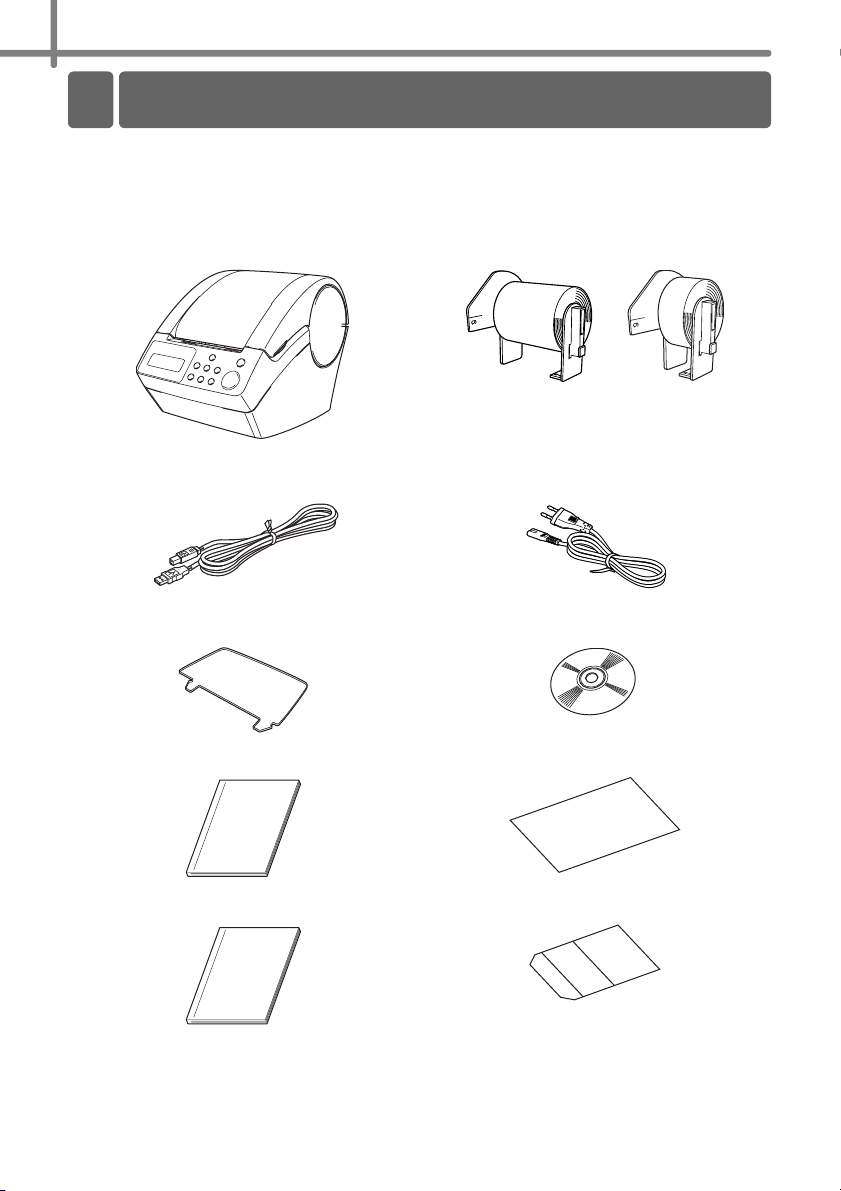
PASO 1 Antes de utilizar la impresora
10
Lista de comprobación de piezas
1
Cuando saque la impresora de su embalaje, compruebe si contiene todos los
componentes que se indican a continuación. Si faltara alguno de ellos, o si alguno
estuviera defectuoso, póngase en contacto con su distribuidor local o con el
representante de asistencia Brother autorizado donde compró la impresora.
Brother QL-650TD Rollo DK (rollo de inicio)
•
Cinta de papel de longitud continua, 62 mm
(8 metros)
• Etiquetas de papel redondeadas, 24 mm
(250 etiquetas)
Cable USB Cable de alimentación
Guía del papel CD-ROM
Guía del usuario Guía de cinta y etiqueta DK
Guía de instalación del software Hoja de limpieza
Page 15

Descripción de las piezas
2
ESPAÑOL
11
Unidad principal de impresión
Parte delantera Vista
Tapa del rollo DK
Pantalla LCD
Botón de accionamiento manual
Botón de accionamiento manual y pantalla LCD
(Para más información, consulte Siguiente página.)
Hora
Fecha
Número de plantilla
: ajustes de adición y sustracción
disponibles
: botón de menús bloqueado
Botón de flecha arriba
Botón de flecha abajo
Cuando no esté en uso, cierre la tapa del rollo DK para evitar que el polvo y la
suciedad se acumulen en el interior de la impresora.
Parte posterior Vista
Palanca de liberación del rollo
Unidad de impresión
Rodillo
Cortador
Botón ESC
Botón OK
Botón Menu
Botón de encendido
y apagado
Botón Imprimir
Botón de corte
Botón de avance
Introducción
PASO
1
Antes de utilizar la impresora
PASO
2
(sin necesidad de PC)
Uso de la impresora solamente
PASO
3
Puerto USB
Ranura del cable de alimentación
Puerto serie
de problemas
Mantenimiento y Solución
Page 16

PASO 1 Antes de utilizar la impresora
12
3
Conexión a la fuente de alimentación
Conecte el cable de alimentación de
1
CA a la impresora.
Enchufe el cable a la toma de corriente
2
eléctrica.
• Antes de enchufar el cable, compruebe que la tensión
es de 220-240 V CA.
• Coloque la impresora cerca de una toma de corriente
de forma que el cable se pueda desenchufar
fácilmente si fuera necesario.
• Cuando enchufe o desenchufe el cable de
alimentación, asegúrese de hacerlo sujetando el
enchufe y no tirando del cable.
Si se utiliza la impresora en Windows®, no la conecte al PC antes de instalar el
software.
Ranura del
cable de
alimentación
Cable de
alimentación
Page 17

ESPAÑOL
Pantalla LCD
La pantalla LCD se utiliza tanto para las funciones del modo de Visualización de hora
como del modo de Selección de menús.
Modo de Visualización de hora
La pantalla LCD mostrará la fecha y la hora cuando la
máquina esté encendida, pero no en funcionamiento.
Tabla de menús para funcionamiento manual
12:34 [F01]
20/07/2010
13
Introducción
PASO
1
Antes de utilizar la impresora
PASO
2
Cada botón se identifica mediante las
siguientes marcas.
Menu
Botón Menu
ESC
Botón ESC
Botón Imprimir
Botón OK
OK
Botón de flecha
arriba
Botón de flecha
abajo
Usted puede crear fácilmente etiquetas que muestren la fecha, la hora y un mensaje
sin necesidad de usar un ordenador.
Seleccione la plantilla
Imprima
Para más información, consulte “Creación de etiquetas” en la página 24.
(sin necesidad de PC)
Uso de la impresora solamente
PASO
3
de problemas
Mantenimiento y Solución
Page 18

PASO 1 Antes de utilizar la impresora
14
Modo de selección de menús
La pantalla LCD mostrará el título del menú al editar
plantillas o cambiar la configuración.
Menú 1/12
Edite Plantilla
Page 19

Botón de accionamiento manual
A continuación se muestra la función de cada botón:
Nombre Función
Sirve para encender o apagar la impresora. Este botón también se ilumina
o parpadea dependiendo de cuál sea el estado de la impresora.
Indicador LED Estado
Apagado
No llega alimentación a la impresora.
ESPAÑOL
15
Introducción
PASO
1
Encendido
Botón de encendido
y apagado ( )
Botón Imprimir ( ) Inicia la impresión.
Botón de corte ( )
Parpadeo rápido
Parpadeo lento
Se apaga después
de parpadear 10
veces
Corta la etiqueta impresa. Este botón se usa cuando la opción “Autocortar”
está “DESACTIVADA”.
Para más información, consulte “Corte automático del rollo durante la
impresión: Menú 8/12” en la página 32.
Llega alimentación a la impresora.
Se ha producido un error.
Para más información sobre la solución de problemas,
consulte “Localización y solución de problemas” en la
página 42.
La impresora está procesando los datos.
Ha ocurrido un error en el sistema. Apague la
impresora, espere 30 segundos y vuelva a
encenderla. Si esto no soluciona el error, póngase en
contacto con su distribuidor local o con el centro de
asistencia de Brother autorizado.
• Cuando se utilizan etiquetas troqueladas DK, hace avanzar el rollo de
etiquetas DK hasta el principio de la primera etiqueta. Si se pulsa este
botón durante más de un segundo, el rollo de etiquetas DK avanza hasta
Botón de avance
()
el principio de la siguiente etiqueta.
• En el caso de cintas DK continuas, hace avanzar 25,4 mm el rollo de
etiquetas DK.
• Si no hay ningún rollo de etiquetas DK instalado, el modo cambia al modo
de limpieza y el rodillo gira 8 mm. Si se mantiene pulsado este botón
durante más de un segundo, el rodillo girará 100 mm.
Alterna entre el modo de Visualización de hora (modo normal) y el modo de
Selección de menús (si se está realizando la configuración).
Botón Menu
Botón ESC El ajuste se cancela y la pantalla regresa al modo o pantalla anteriores.
Botón OK Acepta el modo o el valor de ajuste seleccionados.
Botón de flecha
arriba/abajo
(/)
Para evitar cambiar la configuración de plantilla, el botón de menús se
puede bloquear. Para más información, consulte “Bloqueo del botón
Menú” en la página 34.
Cambia de menú o valor de ajuste.
Antes de utilizar la impresora
PASO
2
(sin necesidad de PC)
Uso de la impresora solamente
PASO
3
de problemas
Mantenimiento y Solución
Page 20

PASO 1 Antes de utilizar la impresora
16
Instalación del rollo DK
4
Rollos DK admitidos
A continuación se muestran los tipos de rollo DK que se pueden utilizar con esta impresora.
Rollo DK
Denominación
general de las
etiquetas DK y
cintas DK.
Asegúrese de utilizar únicamente rollos DK originales con esta impresora.
Etiquetas DK
Cintas DK
Se trata de un rollo de etiquetas ya cortadas.
Están disponibles en papel térmico y en película
térmica.
Se trata de cinta adhesiva de tamaño de página que
se puede cortar a voluntad.
Están disponibles en papel térmico y en película
térmica.
Instalación del rollo DK
Pulse el botón de encendido/apagado para
1
apagar la impresora.
Para abrir la tapa del compartimento del rollo
DK, agarre y levante firmemente los dos lados
de la tapa próximos a la parte frontal de la
impresora.
Tire hacia arriba de la palanca
2
de liberación del rollo y retire la
hoja protectora de la unidad de
impresión.
Retire la hoja protectora de la
batería.
Coloque el carrete en sus guías
3
del compartimiento del rollo DK.
• Asegúrese de que los brazos del
carrete están insertados con
seguridad a ambos lados de las
guías del carrete.
• Inserte el carrete con el rollo DK
ya colocado en la guía del lado
derecho de la impresora.
Hoja protectora de la batería
Palanca de liberación del rollo
Hoja protectora de la unidad
de impresión
Carrete
Guía del carrete
Page 21

ESPAÑOL
17
Compruebe que la palanca de
4
liberación del rollo está en
Cortador
posición subida.
Pase el extremo del rollo DK por
la ranura situada justo delante
del cortador.
Si no puede pasar el extremo del
rollo DK por la ranura, páselo todo
lo posible. Baje la palanca de
la etiqueta y cierre la tapa,
a continuación, pulse el botón de
avance
Eche hacia abajo la palanca de liberación del
5
rollo y cierre la tapa del rollo DK.
() para ajustar el rollo.
Palanca de liberación del rollo
Unidad de impresión
Introducción
PASO
1
Antes de utilizar la impresora
PASO
2
Colocación de la guía de papel
5
La impresora incluye una guía para el papel con cabida para un total de 10 hojas de
papel individuales.
Acople la guía de papel a la
1
parte delantera de la
Guía del papel
impresora como se muestra
en la ilustración de la derecha.
Tendrá que retirar la guía del
papel si desea imprimir y cortar
más de 10 etiquetas en una vez.
(sin necesidad de PC)
Uso de la impresora solamente
PASO
3
de problemas
Mantenimiento y Solución
Page 22

PASO 1 Antes de utilizar la impresora
18
6
Utilización de cable de interfaz
El cable RS-232C y el cable de red no son accesorios estándar.
Seleccione el cable apropiado para su interfaz.
• Cable USB
Utilice el cable de interfaz proporcionado.
• Cable RS-232C
Las asignaciones de pin de los cables serie (cables RS-232C) que se pueden utilizar
con esta máquina se muestran en la tabla que aparece a continuación. Puede adquirir
los cables en una tienda de electrónica. No utilice un cable de interfaz que tenga más
de 2 metros.
Lado de la impresora Brother QL Lado del ordenador
(hembra D-Sub, tornillo de bloqueo #4-40 (UNC)) (hembra D-Sub9P)
Nombre
de la señal
Número
de pin
Asignaciones de pin
Número
de pin
Nombre
de la señal
DCD 1 1 DCD
RXD 2 2 RXD
TXD 3 3 TXD
DTR 4 4 DTR
GND 5 5 GND
DSR 6 6 DSR
RTS 7 7 RTS
CTS 8 8 CTS
RI 9 9 RI
• No es posible conectar un cable RS-232C y un cable USB a la impresora al mismo
tiempo.
• El conector del cable serial RS-232C de este ordenador no es una Fuente de
alimentación limitada.
Importante
Para la interfaz USB, se debe utilizar el cable USB que se incluye para garantizar que se
respeten los límites de CEM (compatibilidad electromagnética).
Para las interfaces de red y de serie, se debe utilizar un cable de interfaz blindado para
asegurar el cumplimiento de los límites de CEM.
Todo cambio o modificación que se realice sin aprobación expresa de Brother Industries,
Ltd. puede afectar el rendimiento y la calidad de la impresión, y los daños no estarán
contemplados en la garantía limitada.
Precauciones para las conexiones RS-232C
La pieza del conector serie RS-232C de este ordenador no es una Fuente
de alimentación limitada.
Page 23

ESPAÑOL
7
Configuración del reloj/idioma/unidades
Antes de usar la impresora deberá ajustar la fecha y la hora, el idioma y la unidad de
medición que utilizará su impresora.
19
Introducción
• Si desconecta su máquina de la fuente de alimentación eléctrica y retira también la
batería, todos los cambios que haya efectuado en la configuración se perderán,
consulte “Ajuste del reloj: Menú 7/12” en la página 31.
• Si desea información sobre la sustitución de la batería, consulte “Sustitución de la
batería de litio del reloj” en la página 39.
Pulse el botón de encendido/apagado ( )
1
para encender la impresora.
Aparecerá la pantalla de ajuste de hora en la
pantalla LCD, y luego aparecen alternativamente
el año “05” y “YY”.
Seleccione el año con el botón de flecha
2
arriba o flecha abajo ( / ) y, a
continuación, pulse el botón OK.
El año queda establecido y entonces aparecen
alternativamente el mes “01” y “MM”.
Seleccione el mes con el botón de flecha
3
arriba o flecha abajo ( / ) y, a
continuación, pulse el botón OK.
El mes queda establecido y entonces aparecen
alternativamente el día “01” y “DD”.
Seleccione el día con el botón de flecha
4
arriba o flecha abajo ( / ) y, a
continuación, pulse el botón OK.
La fecha queda establecida y entonces aparecen
alternativamente la hora “00” y “hh”.
2005/01/01
00:00
20YY/01/01
00:00
2010/MM/01
00:00
2010/07/DD
00:00
PASO
1
Antes de utilizar la impresora
PASO
2
(sin necesidad de PC)
Uso de la impresora solamente
PASO
3
Seleccione la hora con el botón de flecha
5
arriba o flecha abajo ( / ) y, a
continuación, pulse el botón OK.
La hora queda establecida y entonces aparecen
alternativamente los minutos “00” y “mm”.
2010/07/20
hh:00
de problemas
Mantenimiento y Solución
Page 24

PASO 1 Antes de utilizar la impresora
20
Seleccione los minutos con el botón de
6
flecha arriba o flecha abajo ( / ) y, a
continuación, pulse el botón OK.
Los minutos quedan establecidos y aparece la
pantalla de ajuste de idioma.
Seleccione el idioma con el botón de
7
flecha arriba o flecha abajo ( / ) y, a
continuación, pulse el botón OK.
El idioma queda establecido y aparece la pantalla
de ajuste de unidades.
Seleccione las unidades con el botón de
8
flecha arriba o flecha abajo ( / ) y, a
continuación, pulse el botón OK.
Las unidades quedan establecidas y aparece el
modo de Visualización de hora.
Cuando la impresora esté encendida,
9
pero no en funcionamiento, mostrará en
pantalla la fecha y la hora.
En este modo es en el que se realizan todos los
procesos, como crear o imprimir una etiqueta, y la configuración de cada función.
Para más información, consulte “PASO 2 Creación e impresión de etiquetas sin
usar el ordenador personal” de la página 23.
2010/07/20
12:mm
Idioma
Español
Unidad
mm
12:34 [F01]
20/07/2010
El ajuste del reloj, idioma o unidad se puede cambiar posteriormente. Consulte las
secciones:
• “Ajuste del reloj: Menú 7/12” en la página 31
• “Ajuste del idioma: Menú 9/12” en la página 32
• “Ajuste de la unidad de medida (pulgada o mm): Menú 10/12” en la página 33
Page 25

ESPAÑOL
Procedimiento de creación de etiquetas
8
A continuación se explica el procedimiento general de creación de etiquetas con la
impresora.
Decida qué tipo de etiqueta desea crear.
1
Imágenes de etiquetas
21
Introducción
PASO
1
Prepare el rollo DK apropiado.
2
Prepare el rollo DK apropiado para
la imagen de la etiqueta
Î Página 16
Cree la etiqueta e imprímala.
3
Si instala el software incluido, podrá diseñar e imprimir etiquetas en el PC,
o descargar las etiquetas diseñadas a la impresora para su impresión.
También es posible cambiar el contenido y el formato de impresión.
Seleccione la
plantilla
Imprima
Coloque el rollo DK
Î Página 16
Î Página 25Î Página 24
Antes de utilizar la impresora
PASO
2
(sin necesidad de PC)
Uso de la impresora solamente
PASO
3
En el siguiente capítulo encontrará instrucciones más detalladas sobre cómo crear
etiquetas.
de problemas
Mantenimiento y Solución
Page 26

PASO 1 Antes de utilizar la impresora
22
Page 27

ESPAÑOL
PASO 2
PASO 2
Creación e impresión de etiquetas
sin usar el ordenador personal
Uso de la impresora solamente (sin necesidad de PC)
Esta impresora tiene ocho plantillas incorporadas para su comodidad, puede
seleccionar la plantilla que desee entre ellas, sólo tiene que desplazarse hacia
arriba o abajo ( / ) y pulsar el botón Imprimir. También puede descargar
plantillas adicionales creadas en P-touch Editor 5. Esto sólo es válido para
equipos PC, no Mac.
23
Introducción
PASO
1
Antes de utilizar la impresora
1
Creación de etiquetas
1. Selección de una plantilla
2. Impresión de etiquetas
2
Otras funciones útiles
Edición de plantillas: Menú 1/12
Cambio de la fecha utilizada en las plantillas: Menú 2/12
Vista previa del contenido de la etiqueta antes de imprimirla: Menú 3/12
Especificación del número de copias: Menú 4/12
Impresión de etiquetas con números de etiqueta: Menú 5/12
Impresión de una lista de plantillas: Menú 6/12
Ajuste del reloj: Menú 7/12
Corte automático del rollo durante la impresión: Menú 8/12
Ajuste del idioma: Menú 9/12
Ajuste de la unidad de medida (pulgada o mm): Menú 10/12
Ajuste del contraste de la pantalla LCD: Menú 11/12
Ocultación/mostración de plantillas predefinidas: Menú 12/12
Bloqueo del botón Menú
Carga de plantillas o mensajes desde su ordenador
Página 24
Página 25
Página 26
Página 27
Página 28
Página 29
Página 29
Página 31
Página 31
Página 32
Página 32
Página 33
Página 33
Página 34
Página 34
Página 34
PASO
2
(sin necesidad de PC)
Uso de la impresora solamente
PASO
3
de problemas
Mantenimiento y Solución
Page 28

PASO 2 Creación e impresión de etiquetas sin usar el ordenador personal
24
1
Creación de etiquetas
Una vez que haya decidido qué tipo de etiqueta desea crear, deberá escoger un rollo DK
apropiado (consulte "Instalación del rollo DK" en la página 16).
1. Selección de una plantilla
Seleccione la plantilla para la etiqueta que desea crear entre una de las ocho plantillas
disponibles.
También es posible crear plantillas en su propio PC. Para obtener información más
detallada, consulte la “Guía del usuario de software” (manual PDF).
Pulse el botón de encendido/apagado ( )
1
para encender la impresora.
Aparece el modo de Visualización de hora.
Seleccione una plantilla desplazándose
2
hacia arriba o abajo con los botones de
flecha ( / ) y, a continuación, pulse el
botón OK.
Si selecciona una plantilla que incluye un mensaje
determinado (Msj), seleccione el mensaje y pulse el botón OK.
La plantilla seleccionada queda establecida y la pantalla regresa al modo de
Visualización de hora.
Para obtener información más detallada sobre las plantillas disponibles, consulte
“Tipos de plantilla” a continuación.
12:34 [F01]
20/07/2010
[F07]Msj+F+H
Tipos de plantilla
Nombre de la
plantilla
[F01]Fecha Fecha
[F02]Hora Hora
[F03]Mensaje Mensaje
[F04]Fecha+Hora Fecha + hora
[F05]Msj+Fecha Mensaje + fecha
[F06]Msj+Hora Mensaje + hora
Contenido Ejemplos de impresiones
20/07/2010
12:34
Recibido
20/07/2010
12:34
Recibido
20/07/2010
Recibido
12:34
Page 29

ESPAÑOL
25
Nombre de la
plantilla
[F07]Msj+F+H Mensaje + fecha + hora
[F08]Msj+Núm Mensaje + numeración
Cuando se descarga una plantilla del PC, la pantalla aparece como se muestra a
continuación.
• [B01] Muestra1
• [B02] Muestra2
Contenido Ejemplos de impresiones
Recibido
20/07/2010
12:34
Recibido
001
2. Impresión de etiquetas
Impresión de una sola etiqueta
Pulse el botón Imprimir () cuando esté
1
en el modo de Visualización de hora.
Se imprime el contenido de la plantilla.
Si se trata de una plantilla preestablecida, el
contenido de la etiqueta se ajusta
automáticamente al tamaño del rollo DK.
La máquina mostrará un mensaje de error si el
contenido no se ajusta a la zona de impresión
aun cuando el tamaño de la fuente sea el
mínimo.
12:34 [F07]
20/07/2010
Imprimiendo...
Introducción
PASO
1
Antes de utilizar la impresora
PASO
2
Especificación del número de copias que se van a imprimir
Pulse y mantenga pulsado el botón
1
Imprimir
Aparecerá la pantalla que se muestra a la derecha.
El número de copias aumentará mientras se esté
pulsando el botón de impresión.
Cuando aparezca el número de copias
2
(1 a 999) que desea imprimir, suelte el
().
botón Imprimir () inmediatamente.
Se imprimirá el número de copias que aparece
cuando se suelta el botón Imprimir ().
Copiar
1
Copiar
3
Imprimiendo...
También es posible seleccionar el número de copias que se van a imprimir desde un
menú.
Consulte "Especificación del número de copias: Menú 4/12" en la página 29.
(sin necesidad de PC)
Uso de la impresora solamente
PASO
3
de problemas
Mantenimiento y Solución
Page 30

PASO 2 Creación e impresión de etiquetas sin usar el ordenador personal
26
Otras funciones útiles
2
Usted puede personalizar fácilmente muchas funciones de su máquina, por ejemplo
puede cambiar el contenido de las plantillas que vienen con la impresora.
Edición de plantillas: Menú 1/12
La edición de la plantilla seleccionada permite modificar la etiqueta y adaptarla a su
propio formato.
El contenido editable varía en función de la plantilla seleccionada.
A continuación se explica un ejemplo cuando se selecciona la plantilla “[F07]Msj+F+H”.
Pulse el botón de flecha arriba o abajo ( / ) hasta que aparezca
1
[F07] en la pantalla, entonces pulse el botón OK dos veces.
Pulse el botón Menú en el modo de
Visualización de hora.
Aparece el modo de Selección de menús.
Seleccione “Menú 1/12” con el botón de
2
flecha arriba o flecha abajo ( / ) y, a
continuación, pulse el botón OK.
Aparece el modo de Selección de mensajes.
12:34 [F07]
20/07/2010
Menú 1/12
Edite Plantilla
Seleccione el mensaje con el botón de
3
flecha arriba o flecha abajo ( / ) y, a
continuación, pulse el botón OK.
El mensaje queda seleccionado y, a continuación,
aparece el modo de Selección de formato de fecha.
Tipo de mensaje
Recibido • Revisado • Aprobado
•
• Entregado Por • Servicio Antes • Mejor Antes Del
• Vence El • Instalado El • Próx.Prueba
• Completado • Ninguno
Usted también puede cargar nuevos mensajes desde su ordenador.
“Ninguno” puede seleccionarse únicamente cuando se está utilizando la
plantilla [F08].
Seleccione el formato de fecha con el botón
4
de flecha arriba o flecha abajo ( / ) y,
a continuación, pulse el botón OK.
El formato de fecha queda seleccionado y aparece
el modo de Selección de formato de hora.
Mensaje [F07]
Recibido
Fecha [F07]
20/07/2010
Page 31

Seleccione el formato de hora con el botón
5
de flecha arriba o flecha abajo ( / ) y, a
continuación, pulse el botón OK.
El formato de hora queda seleccionado y, a
continuación, aparece el modo de Selección de fuente.
ESPAÑOL
Hora [F07]
12:34 (24)
27
Introducción
Seleccione la fuente con el botón de
6
flecha arriba o flecha abajo ( / ) y, a
continuación, pulse el botón OK.
Se guarda el ajuste y la pantalla regresa al modo
de Visualización de hora.
Tipo de fuente
•••
••
Fuente [F07]
L.Gothic Bold
Cambio de la fecha utilizada en las plantillas: Menú 2/12
Es posible añadir/restar la fecha impresa en la plantilla respecto a la fecha actual.
También es posible establecer una fecha específica. Por ejemplo, esto puede resultar útil
al imprimir etiquetas del tipo “Consumir preferentemente antes del” propio de los
alimentos.
• Su máquina seguirá mostrando la fecha actual cuando esté en el modo de
Visualización de hora.
• Los valores que usted puede cambiar varían en función del contenido de la plantilla.
A continuación se explica un ejemplo cuando se selecciona la plantilla “[F01]Fecha”.
Pulse el botón de flecha hacia arriba o abajo ( / ) hasta que
1
aparezca [F01] en la pantalla, entonces pulse el botón OK.
Pulse el botón Menú en el modo de Visualización de hora.
Aparece el modo de Selección de menús.
PASO
1
Antes de utilizar la impresora
PASO
2
(sin necesidad de PC)
Uso de la impresora solamente
Seleccione “Menú 2/12” con el botón de
2
flecha arriba o flecha abajo ( / ) y, a
continuación, pulse el botón OK.
Aparece el modo de Selección de adición de
fecha.
Seleccione (+)/(-)/ajuste el año con el
3
botón de flecha arriba o flecha abajo
( / ) y luego pulse el botón OK.
• (+) : Adición (agrega el valor especificado a la fecha actual).
• (-) : Resta (reduce el valor especificado de la fecha actual).
• Ajuste: Fija (especifica la fecha arbitraria).
Menú 2/12
Incr Fecha/Hora
Fecha [F01]
(+);Años :000
PASO
3
de problemas
Mantenimiento y Solución
Page 32

PASO 2 Creación e impresión de etiquetas sin usar el ordenador personal
28
Si se selecciona adición o resta
Una vez seleccionado (+)/(-) pulse el
4
botón de flecha arriba o abajo ( / )
para elegir entre Años, Meses, Semanas,
Días, Horas o Minutos y, a continuación,
pulse el botón OK.
Seleccione un valor entre 000 y 999 con el
5
botón de flecha arriba o flecha abajo ( /
) y, a continuación, pulse el botón OK.
• Se guarda el ajuste y la pantalla regresa al modo
de Visualización de hora.
• Si usted avanza o retrasa la fecha actual o si
establece otra fecha, aparecerá un asterisco “ ”
en el modo de Visualización de la hora.
Si va a seleccionar una fecha fija
Seleccione la fecha y la hora con el botón
4
de flecha arriba o flecha abajo ( / ) y,
a continuación, pulse el botón OK.
• Se guarda el ajuste y la pantalla regresa al modo
de Visualización de hora.
• Si usted avanza (+) o retrasa (-) la fecha actual
o si establece otra fecha, aparecerá un asterisco
“ ” en el modo de Visualización de hora.
Fecha [F01]
(+);Meses :000
Fecha [F01]
(+);Meses :003
12:34 [F01]
20/07/2010
Fecha [F01]
Ajuste;2011/01/20
12:34 [F01]
20/07/2010
Si desea utilizar la hora actual para la impresión, seleccione adición (+) o resta (-)
para restablecer todos los valores a “000”.
Vista previa del contenido de la etiqueta antes de imprimirla: Menú 3/12
Mediante la función de “Vista previa” puede comprobar el texto de la etiqueta antes de
imprimirla.
Pulse el botón Menú en el modo de Visualización de hora.
1
Aparece el modo de Selección de menús.
Seleccione “Menú 3/12” con el botón de
2
flecha arriba o flecha abajo ( / ) y, a
continuación, pulse el botón OK.
• El contenido de la etiqueta se desplazará de
derecha a izquierda en la primera línea de la
pantalla.
• La segunda línea mostrará el tamaño del rollo DK
instalado.
• Cuando finaliza la vista previa, la pantalla regresa
al modo de Visualización de hora.
Menú 3/12
Vista Previa
Recibido 20
17mm x 87mm
Page 33

ESPAÑOL
Especificación del número de copias: Menú 4/12
Pulse el botón Menú en el modo de Visualización de hora.
1
Aparece el modo de Selección de menús.
29
Introducción
Seleccione “Menú 4/12” con el botón de
2
flecha arriba o flecha abajo ( / ) y, a
continuación, pulse el botón OK.
Seleccione el número de copias que
3
desea imprimir entre 1 y 999 con el botón
de flecha arriba o abajo ( / ) y, a
continuación, pulse el botón OK.
El número de copias especificado se imprime y la
pantalla regresa al modo de Visualización de hora.
Menú 4/12
Copiar
Desea Imprimir?
3
Impresión de etiquetas con números de etiqueta: Menú 5/12
Cuando se selecciona una plantilla que incluya numeración, usted deberá introducir el
número inicial y determinar cómo quiere que aumente ese número cada vez que
imprima una etiqueta.
Para obtener información más detallada sobre las plantillas descargadas, consulte la
“Guía del usuario de software” (manual PDF).
Pulse el botón de flecha arriba o abajo ( / ) hasta que aparezca
1
[F08] en la pantalla, entonces pulse el botón OK dos veces. Pulse
el botón Menú en el modo de Visualización de hora.
Aparece el modo de Selección de menús.
Seleccione “Menú 5/12” con el botón de
2
flecha arriba o flecha abajo ( / ) y, a
continuación, pulse el botón OK.
Menú 5/12
Numeración
PASO
1
Antes de utilizar la impresora
PASO
2
(sin necesidad de PC)
Uso de la impresora solamente
Seleccione “Imprimir Etiqu.” pulsando los
3
botones de flecha arriba o abajo ( / )
y luego pulse el botón OK.
Seleccione el número de la primera
4
etiqueta (000 a 999) con el botón de
flecha arriba o flecha abajo ( / ) y, a
continuación, pulse el botón OK.
Si mantiene pulsado el botón o , el valor
aumenta o disminuye en 10 unidades.
Numeración
Imprimir Etiqu.
Valor Actual
010
PASO
3
de problemas
Mantenimiento y Solución
Page 34

PASO 2 Creación e impresión de etiquetas sin usar el ordenador personal
30
Seleccione el número de etiquetas que
5
desea imprimir (1 a 999) con el botón de
flecha arriba o abajo ( / ) y, a
continuación, pulse el botón OK.
La etiqueta se imprime el número de veces especificado y la pantalla regresa al
modo de Visualización de hora.
Impresión de una etiqueta secuencial
Pulse el botón Imprimir () en el modo de Visualización de la hora.
1
Se imprime una etiqueta y la pantalla
2
vuelve a mostrar el modo de
Visualización de la hora.
Al pulsar de nuevo el botón Imprimir ()
3
se imprime una etiqueta con el siguiente
número en orden secuencial.
Impresión de más de una etiqueta secuencial
Mantenga pulsado el botón Imprimir ()
1
hasta que se muestre el número de
etiquetas que desee.
El número seguirá aumentando mientras
mantenga pulsado el botón Imprimir
().
N° Etiquetas
5
Imprimiendo...
N° Etiquetas
5
Restablecimiento del número secuencial
Pulse el botón Menú en el modo de Visualización de la hora.
1
Se muestra el modo de selección de menú.
Seleccione “Menú 5/12” pulsando los
2
botones de flecha arriba o abajo ( / )
y luego pulse el botón OK.
Seleccione “Inicialización” pulsando los
3
botones de flecha arriba o abajo ( / )
y luego pulse el botón OK.
Pulse el botón OK.
4
Para la plantilla [F08]Msj+Núm, el número de
recuento se restablecerá a 001. Si utiliza una
plantilla que ha transferido desde su ordenador, el
número de recuento se restablecerá al número almacenado en la plantilla.
Menú 5/12
Numeración
Numeración
Inicialización
¿Inicializar?
Page 35

ESPAÑOL
Impresión de una lista de plantillas: Menú 6/12
Es posible imprimir una muestra de cada plantilla (incluidas las plantillas descargadas)
para tenerla como referencia.
Para obtener información más detallada sobre las plantillas descargadas, consulte la
“Guía del usuario de software” (manual PDF).
Seleccione una cinta DK que permita imprimir etiquetas de hasta 62 mm de ancho. Si
la etiqueta DK es demasiado estrecha, aparecerá un mensaje de error.
Pulse el botón Menú en el modo de Visualización de hora.
1
Aparece el modo de Selección de menús.
Seleccione “Menú 6/12” con el botón de
2
flecha arriba o flecha abajo ( / ) y,
a continuación, pulse el botón OK.
Menú 6/12
Imprimir Lista
31
Introducción
PASO
1
Pulse el botón OK o el botón Imprimir ().
3
La lista de plantillas se imprime y la pantalla
regresa al modo de Visualización de hora.
¿Imprimir Todas
Las Plantillas?
Ajuste del reloj: Menú 7/12
Pulse el botón Menú en el modo de Visualización de hora.
1
Aparece el modo de Selección de menús.
Seleccione “Menú 7/12” con el botón de
2
flecha arriba o flecha abajo ( / ) y,
a continuación, pulse el botón OK.
Ajuste el reloj con el botón de flecha
3
arriba o flecha abajo ( / ) y pulse el
botón OK.
Ajuste el Año (AA), Mes (MM), Día (DD),
Horas (hh) y Minutos (mm) con el botón de flecha arriba o flecha abajo ( / ) y,
a continuación, pulse el botón OK.
Cuando haya ajustado el reloj, la pantalla regresará al modo de Visualización de hora.
Si se pierden la fecha y la hora cuando se desenchufa el cable de alimentación,
sustituya la batería. La batería está descargada y el reloj tendrá que ajustarse tras
colocar una batería nueva.
Menú 7/12
Ajus Fecha/Hora
2010/01/01
00:00
Antes de utilizar la impresora
PASO
2
(sin necesidad de PC)
Uso de la impresora solamente
PASO
3
de problemas
Mantenimiento y Solución
Page 36

PASO 2 Creación e impresión de etiquetas sin usar el ordenador personal
32
Corte automático del rollo durante la impresión: Menú 8/12
Dispone de tres opciones, cortar después de cada etiqueta, no cortar las etiquetas, o
cortar únicamente la última etiqueta.
Pulse el botón Menú en el modo de Visualización de hora.
1
Aparece el modo de Selección de menús.
Seleccione "Menú 8/12" pulsando los
2
botones de flecha arriba o abajo ( / )
y luego pulse el botón OK.
Seleccione la función que desee utilizar
3
pulsando los botones de flecha arriba
o abajo ( / ) y luego pulse el botón OK.
La configuración se guarda y la pantalla vuelve al
modo de Visualización de la hora.
Función Descripción
Corta cada etiqueta después de imprimir.
Autocortar
001 002 003 004
Menú 8/12
Autocortar
Autocortar
Autocortar
DESACTIVADO
Al final
No corta las etiquetas.
001 002 003 004 005 006
Corta únicamente la última etiqueta impresa.
001 002 003 004
...
Ajuste del idioma: Menú 9/12
Pulse el botón Menú en el modo de Visualización de hora.
1
Aparece el modo de Selección de menús.
Seleccione “Menú 9/12” con el botón de
2
flecha arriba o flecha abajo ( / ) y,
a continuación, pulse el botón OK.
Seleccione el idioma con el botón de
3
flecha arriba o flecha abajo ( / ) y, a
continuación, pulse el botón OK.
Se guarda el ajuste y la pantalla regresa al modo
de Visualización de hora.
Menú 9/12
Idioma
Idioma
Español
Page 37

ESPAÑOL
Ajuste de la unidad de medida (pulgada o mm): Menú 10/12
El ajuste de unidad predeterminado para “English-US” es “pulgada”. Para el resto de
los idiomas, el ajuste predeterminado es “mm”.
33
Introducción
Pulse el botón Menú en el modo de Visualización de hora.
1
Aparece el modo de Selección de menús.
Seleccione “Menú 10/12” con el botón
2
de flecha arriba o flecha abajo ( / ) y,
a continuación, pulse el botón OK.
Seleccione la unidad con el botón de
3
flecha arriba o flecha abajo ( / ) y,
a continuación, pulse el botón OK.
Se guarda el ajuste y la pantalla regresa al modo
de Visualización de hora.
Menú 10/12
Unidades
Unidades
mm
Ajuste del contraste de la pantalla LCD: Menú 11/12
Pulse el botón Menú en el modo de Visualización de hora.
1
Aparece el modo de Selección de menús.
Seleccione “Menú 11/12” con el botón
2
de flecha arriba o flecha abajo ( / ) y,
a continuación, pulse el botón OK.
Seleccione el contraste con el botón
3
de flecha arriba o flecha abajo ( / ) y,
a continuación, pulse el botón OK.
Se guarda el ajuste y la pantalla regresa al modo
de Visualización de hora.
Menú 11/12
Contraste Pant.
Contraste Pant.
+1
PASO
1
Antes de utilizar la impresora
PASO
2
(sin necesidad de PC)
Uso de la impresora solamente
PASO
3
de problemas
Mantenimiento y Solución
Page 38

PASO 2 Creación e impresión de etiquetas sin usar el ordenador personal
34
Ocultación/mostración de plantillas predefinidas: Menú 12/12
Pulse el botón Menú en el modo de visualización de la hora.
1
Se muestra el modo de selección de menú.
Seleccione “Menú 12/12” pulsando los
2
botones de flecha arriba o abajo ( / )
y luego pulse el botón OK.
Seleccione “Mostrar:Todo” o bien
3
“Ocult:Predet.” pulsando los botones de
flecha arriba o abajo ( / ) y luego pulse
el botón OK.
• La configuración se guarda y la pantalla vuelve al modo de Visualización de la hora.
• Si selecciona “Mostrar:Todo”, puede ver las plantillas enumeradas en página 24 y 25.
Menú 12/12
Most. Plantill.
Most. Plantill.
Mostrar:Todo
Bloqueo del botón Menú
Para evitar que se produzcan cambios accidentales en las plantillas, es posible bloquear
el botón Menú.
Pulse el botón Menú durante más de un
1
segundo en el modo de Visualización de
hora.
• Cuando el botón Menú está bloqueado, aparece el
icono “ ” en el modo de Visualización de hora, tal como se muestra a la derecha.
• Si vuelve a pulsar nuevamente el botón Menú durante más de un segundo,
se desbloqueará.
12:34 [F07]
20/07/2010
Carga de plantillas o mensajes desde su ordenador
Es posible cargar en su impresora las plantillas o
mensajes creados con P-touch Editor 5 utilizando
el programa P-touch Transfer Manager.
Esto sólo se aplica a equipos PC.
No está disponible para equipos Mac.
Aspectos relacionados con la descarga de mensajes
Es posible agregar el elemento seleccionado para el
mensaje a la unidad principal con P-touch Transfer
Manager.
Será conveniente definir el nombre o el nombre de
empresa.
Para obtener información más detallada, consulte la
ΓGuía del usuario de software” (manual PDF).
Page 39

ESPAÑOL
PASO 3
PASO 3
Mantenimiento y Solución
de problemas
35
Introducción
PASO
1
En esta sección del manual se explica cómo realizar un mantenimiento correcto
de la impresora para garantizar un servicio de confianza durante muchos años.
Esta sección también trata sobre cómo solucionar posibles problemas y cómo
leer e interpretar los mensajes de error.
Mantenimiento
1
Mantenimiento del cabezal de impresión
Mantenimiento del rodillo
Mantenimiento de la salida de etiquetas
Sustitución del cortador
Sustitución de la batería de litio del reloj
2
Localización y solución de problemas
Posibles tipos de problemas
Mensajes de error (significado)
Restablezca la impresora
Especificaciones principales
Página 36
Página 36
Página 37
Página 38
Página 39
Página 42
Página 43
Página 44
Página 45
Antes de utilizar la impresora
PASO
2
(sin necesidad de PC)
Uso de la impresora solamente
PASO
3
de problemas
Mantenimiento y Solución
Page 40

PASO 3 Mantenimiento y Solución de problemas
36
1
Mantenimiento
El mantenimiento de la impresora sólo debe realizarse cuando sea necesario. No
obstante, determinados entornos requieren que el servicio de mantenimiento se realice
con más frecuencia (por ejemplo en ámbitos muy polvorientos).
Mantenimiento del cabezal de impresión
El rollo DK (de tipo papel térmico) utilizado con la impresora está diseñado para limpiar
el cabezal automáticamente. A medida que el rollo DK avanza por el cabezal durante la
impresión y la etiqueta va avanzando, el cabezal de impresión se va limpiando.
Mantenimiento del rodillo
Limpie el rodillo con una hoja de limpieza (se adquiere por separado).
La impresora incluye una sola hoja de limpieza.
A la hora de realizar el mantenimiento del rodillo, asegúrese de utilizar únicamente la
hoja de limpieza exclusiva que se proporciona para esta impresora.
Si utiliza una hoja de limpieza distinta, la superficie del rodillo podría resultar dañada
o podría dejar de funcionar correctamente.
Apague la impresora.
1
Para abrir la tapa del compartimiento del rollo
2
DK, agarre y levante firmemente los dos
lados de la tapa próximos a la parte frontal de
la impresora.
Ponga la palanca de liberación del rollo en
3
posición subida y extraiga el rollo DK.
Asegúrese de extraer el rollo DK antes de limpiar el
rodillo. Si no lo extrae, la función de limpieza del
rodillo no se ejecutará correctamente.
Page 41

Introduzca el extremo (A) de la hoja de limpieza en la unidad de
4
impresión y tire de él hacia fuera, hasta justo delante del cortador.
• No retire la parte (A) de la hoja de limpieza.
• El lado impreso de la hoja de limpieza debe estar orientado hacia arriba.
Tras insertar la hoja de limpieza en la unidad
5
de impresión, eche hacia abajo la palanca de
liberación del rollo y retire la parte B de la
hoja de limpieza.
ESPAÑOL
37
Introducción
PASO
1
Antes de utilizar la impresora
PASO
2
Cierre la tapa del rollo DK y encienda la impresora.
6
Pulse el botón de avance () durante más
7
de un segundo.
El rodillo gira 100 mm.
La superficie adhesiva de la hoja de limpieza elimina las
manchas o el polvo que haya en el rodillo.
• Si no pulsa el botón de avance durante más de un
segundo, el rodillo sólo gira 8 mm.
• Deseche la hoja de limpieza tras su utilización.
Mantenimiento de la salida de etiquetas
Si el adhesivo se acumula en la salida
de etiquetas (parte metálica y parte de
guía de resina) y la impresora estropea
la etiqueta, desenchufe el cable de
alimentación de la toma eléctrica y
limpie la parte por donde salen las
etiquetas con un paño humedecido en
etanol o alcohol isopropílico.
Se recomienda limpiar la salida de
etiquetas cada vez que se sustituye
la unidad del cortador.
Botón de avance
Salida de etiquetas
(sin necesidad de PC)
Uso de la impresora solamente
PASO
3
de problemas
Mantenimiento y Solución
Page 42

PASO 3 Mantenimiento y Solución de problemas
38
Sustitución del cortador
Con el tiempo y el uso, la cuchilla del cortador se va desafilando y habrá que sustituirla.
Cuando llegue ese momento, compre un cortador de sustitución nuevo e instálelo
siguiendo el procedimiento siguiente.
Compruebe que el cortador se encuentra en su posición inicial.
1
Apague la impresora y desenchufe el cable de alimentación de la
2
toma de corriente.
Abra la tapa del rollo DK y coloque la palanca
3
de liberación del rollo en posición subida.
Extraiga el rollo DK.
Suba la cubierta.
4
Con un destornillador de punta estrellada,
5
afloje el tornillo que sujeta el cortador en su
sitio.
El tornillo que sujeta el cortador no se debe quitar
completamente. Basta con aflojarlo para retirar la
unidad del cortador de la impresora.
Page 43

Sujete la lengüeta y levante la unidad del
6
cortador hasta sacarla.
Tenga cuidado de no tocar la cuchilla del
cortador.
Coloque el cortador nuevo en la posición correcta.
7
Una vez que esté en la posición correcta,
8
apriete el tornillo que sujeta la unidad de la
cuchilla en su sitio.
ESPAÑOL
39
Introducción
PASO
1
Antes de utilizar la impresora
PASO
2
Coloque el rollo DK y cierre la tapa del rollo DK.
9
Para más información, consulte "Instalación del rollo DK" en la página 16.
Sustitución de la batería de litio del reloj
Se proporciona una batería de litio para conservar los ajustes del reloj interno cuando la
impresora no está conectada a la red eléctrica. Si tiene que restablecer la configuración
del reloj cada vez que desconecta la impresora de la fuente de alimentación, tendrá que
sustituir la batería.
Para sustituir la batería de litio, adquiera una del modelo CR2032 (fabricante
recomendado: Hitachi Maxell, Ltd., FDK Corporation, Matsushita Electric Industrial Co.,
Ltd., Sony Corporation, Toshiba Corporation y VARTA Microbattery Inc.).
• Utilice solamente la batería autorizada para la
impresora.
• Deseche la batería usada de acuerdo con la normativa
federal, estatal y local aplicable.
• Cuando vaya a guardar o a desechar la batería,
envuélvala con cinta adhesiva de celofán u otro
material similar para evitar que se produzca un
cortocircuito.
• Se recomienda sustituir la batería cada dos años.
Ejemplo de la conexión
a tierra de la batería
Cinta adhesiva de celofán,
etc.
Batería
(sin necesidad de PC)
Uso de la impresora solamente
PASO
3
de problemas
Mantenimiento y Solución
Page 44

PASO 3 Mantenimiento y Solución de problemas
40
Apague la impresora y desenchufe el cable de alimentación de la
1
toma de corriente.
Abra la tapa del rollo DK, coloque la palanca
2
de liberación del rollo en posición subida y
extraiga el rollo DK.
Gire la marca (A) de la tapa hacia la marca (B) de la
3
impresora sirviéndose de una moneda, y quite la tapa de la batería.
Cuando gire la tapa de la batería, no supere la posición de la marca (B) de
la impresora, si lo hiciera podría provocar un funcionamiento incorrecto.
Como se muestra a continuación, presione la parte C de la batería
4
y extráigala.
Al presionar la parte C de la batería, ésta se eleva para facilitar su extracción.
Instale la batería nueva, teniendo cuidado de que la orientación de
5
los polos de la batería es la correcta.
Page 45

ESPAÑOL
Vuelva a colocar la batería de forma que la marca (A) de la tapa
6
coincida con la marca (B) de la impresora. Gire la marca (A)
de la tapa hacia la marca (D) de la impresora sirviéndose de una
moneda para cerrar la tapa.
Cuando gire la tapa de la batería, no supere la posición de la marca (D) de
la impresora, si lo hiciera podría provocar un funcionamiento incorrecto.
Coloque el rollo DK y cierre la tapa del rollo DK.
7
Para más información, consulte "Instalación del rollo DK" en la página 16.
41
Introducción
PASO
1
Antes de utilizar la impresora
PASO
2
(sin necesidad de PC)
Uso de la impresora solamente
PASO
3
de problemas
Mantenimiento y Solución
Page 46

PASO 3 Mantenimiento y Solución de problemas
42
Localización y solución de problemas
2
Si se produce algún problema durante el funcionamiento de la impresora, la información
siguiente puede ayudarle a solucionarlo:
Posibles tipos de problemas
Problema Solución
• ¿Está desconectado el cable USB?
Compruebe que el cable USB está correctamente conectado.
• ¿Está bien colocado el rollo DK?
• No se puede
imprimir
• Aparece un
error de
impresión
• El indicador
LED no se
ilumina
• El indicador
LED
parpadea
• La calidad de
impresión es
deficiente
• Aparece un
mensaje de
error de
transmisión de
datos en el PC
• El reloj se
detiene
cuando se
desenchufa el
cable de
alimentación
Si no está bien colocado, retire el rollo DK y vuelva a colocarlo
correctamente.
• ¿Se ha agotado el rollo DK?
• ¿Está abierta la tapa del rollo DK?
Compruebe que la tapa del rollo está bien cerrada.
• ¿Están conectados a la impresora el cable USB y el cable RS-232C
al mismo tiempo?
Conecte únicamente el cable utilizado para comunicarse con la
impresora.
• ¿Está bien enchufado el cable de alimentación?
Compruebe que el cable de alimentación está correctamente
conectado. Si está bien conectado, intente conectarlo a una toma
eléctrica distinta.
* Si el problema no se soluciona después de probar estas acciones,
póngase en contacto con su distribuidor local o con el Centro de
asistencia de Brother.
• Para más información, consulte "Botón de accionamiento manual"
en la página 15.
• ¿Se ha producido un error del sistema (el indicador LED se apaga
después de parpadear 10 veces)?
Apague la impresora, espere 30 segundos y vuelva a encenderla.
Si el problema no se soluciona después de probar esta acción,
póngase en contacto con su distribuidor local o con el Centro de
asistencia de Brother.
• ¿Están sucios o dañados el cabezal de impresión o el rodillo?
El cabezal se limpia cuando se usa el rollo DK (papel térmico), no
obstante, el polvo o las manchas del rodillo pueden transferirse al
cabezal. En este caso, limpie el rodillo. Para más información,
consulte "Mantenimiento del rodillo" en la página 36.
• ¿Se ha seleccionado el puerto correcto?
Compruebe que se ha seleccionado el puerto correcto en [imprimir
con el siguiente puerto] en el cuadro de diálogo de propiedades de
la impresora.
• ¿Se ha retirado la hoja protectora de la batería?
Retire la hoja protectora de la batería.
• ¿Está instalada la batería?
Coloque una batería nueva en la máquina.
• La batería está descargada.
Sustitúyala por otra nueva.
Page 47

Problema Solución
• ¿Está desafilada la cuchilla del cortador?
• La etiqueta se
atasca en la
zona del
cortador
• La etiqueta no
se expulsa
correctamente
tras su
impresión
¿Se produce con frecuencia este error del cortador?
Sustituya el cortador. Para más información, consulte "Sustitución
del cortador" en la página 38.
• ¿Hay polvo o algún objeto extraño en el rodillo?
Limpie el rodillo con una hoja de limpieza. Para más información,
consulte "Mantenimiento del rodillo" en la página 36.
• ¿Está manchada la salida de etiquetas?
Limpie las manchas de la salida de etiquetas. Para más
información, consulte "Mantenimiento de la salida de etiquetas" en
la página 37.
• El icono de la
utilidad de
módulo
adicional
P-touch no
aparece en
Microsoft
®
Word
• ¿Se está ejecutando Microsoft
¿Ha seleccionado Microsoft
Debido a las limitaciones del programa, el módulo adicional para
Microsoft® Word® no se puede utilizar con la configuración anterior.
Salga de Microsoft
®
Outlook® y reinicie Microsoft® Word.
®
®
Word como su editor de e-mail?
Outlook®?
ESPAÑOL
43
Introducción
PASO
1
Antes de utilizar la impresora
Mensajes de error (significado)
Mensaje de
error
¡Error De Sist.
N°.*!
¡Cierre La Tapa
Por Favor!
¡ErrorCortador!
¡No Se Puede
Alimentar Papel!
¡Rollo Acabado!
¡Inserte Rollo
De Etiquetas!
¡Inserte El *****!
Ha ocurrido un error en el
sistema.
La tapa del rollo DK está abierta. Cierre la tapa del rollo DK y
El cortador no está en su
posición inicial.
El rollo DK no avanza
correctamente o se ha agotado.
El rollo DK se ha agotado. Coloque un rollo de etiquetas DK
La impresión o el corte se realiza
sin que haya un rollo DK.
La impresión se realiza sin que el
rollo DK esté instalado o sin
instalar un rollo DK del tamaño
correcto.
Causa Solución
Póngase en contacto con su
representante de servicio.
vuelva a repetir la operación.
Apague la impresora, espere 30
segundos y vuelva a encenderla.
Si el problema no se soluciona,
póngase en contacto con su
representante de servicio.
Coloque bien el rollo DK. Si la
cinta DK se ha agotado, coloque
un rollo nuevo.
nuevo.
Coloque el rollo DK.
Asegúrese de haber instalado un
rollo DK del tamaño correcto
para la plantilla o el diseño de
etiqueta que desea imprimir.
PASO
2
(sin necesidad de PC)
Uso de la impresora solamente
PASO
3
de problemas
Mantenimiento y Solución
Page 48

PASO 3 Mantenimiento y Solución de problemas
44
Mensaje de
error
¡Inserte El 62mm!
¡Ninguna config.
De Edición!
¡Sin Dat. Útiles
De Numeración!
¡Error De
Transmisión!
¡Sin Dat. Útiles
De Edición!
¡Muy Largo!
Imprimir lista es aplicable a los
rollos de longitud irregular de
62 mm.
Si selecciona una plantilla que no
incluye configuración de fecha y
hora, no es posible configurar la
adición o resta de fecha y hora.
Si selecciona una plantilla que no
incluya el objeto de numeración,
la impresión de numeración no
se podrá realizar.
Se ha producido algún error al
recibir los datos del ordenador.
La plantilla seleccionada no
incluye los elementos cuya
configuración se puede cambiar.
Los datos que se van a imprimir
no caben en el tamaño de la
etiqueta.
Causa Solución
Restablezca la impresora
Coloque cinta DK de 62 mm.
Seleccione la plantilla que
incluye el objeto de fecha y hora
y, a continuación, configúrelo.
Selecciona una plantilla que
incluya el objeto de numeración.
Compruebe que el cable está
bien conectado y asegúrese de
que llega alimentación. A
continuación, repita la operación.
No se puede modificar la
configuración.
Seleccione un tamaño de
etiqueta mayor o modifique el
contenido y la configuración.
Problema Solución
• Deseo
cancelar la
configuración
de la
impresora y
los datos
transferidos
desde el PC
Apague la impresora pulsando el botón de encendido/apagado.
Mantenga pulsado el botón de flecha arriba ( ) y el botón de avance
() al tiempo que pulsa el botón de encendido/apagado. Suelte
todos los botones cuando la pantalla muestre “¿Inicializar?”;
a continuación, pulse el botón OK. Todos los datos descargados
y la configuración transferida desde el PC se eliminan.
La impresora se restablece.
Esta acción no anula la configuración del reloj y la fecha.
Page 49

ESPAÑOL
Especificaciones principales
Especificaciones del producto
Elemento Especificaciones
Pantalla Indicador LED (verde), pantalla LCD (16 dígitos × 2 líneas)
Método de
impresión
Velocidad de
impresión
Impresión
Botones
Interfaz USB, Serie (RS-232C)
Alimentación 220-240 V CA, 50/60 Hz (0,9 A)
Tamaño 146 (ancho) × 196 (fondo) × 152 (alto) mm
Peso 1,3 kg (sin el rollo DK)
Cortador Autocortar
Cabezal de
impresión
Anchura máx. de
impresión
Longitud mín. de
impresión
Tipo de registro térmico
Máx. 90 mm/segundo, 56 etiquetas/minuto (etiqueta de
dirección)
300 ppp/720 puntos
59 mm
25,4 mm
9 botones: botón de encendido/apagado ( ), botón de
avance ( ), botón de corte ( ), botón Imprimir ( ), botón
Menú, botón ESC, botón OK, botón de flecha arriba ( ), botón
de flecha abajo ( )
45
Introducción
PASO
1
Antes de utilizar la impresora
PASO
2
Entorno operativo
Elemento Especificaciones
Temperatura de funcionamiento 10 a 35 °C
Humedad de funcionamiento 20 al 80% (sin condensación)
(sin necesidad de PC)
Uso de la impresora solamente
PASO
3
de problemas
Mantenimiento y Solución
Page 50

